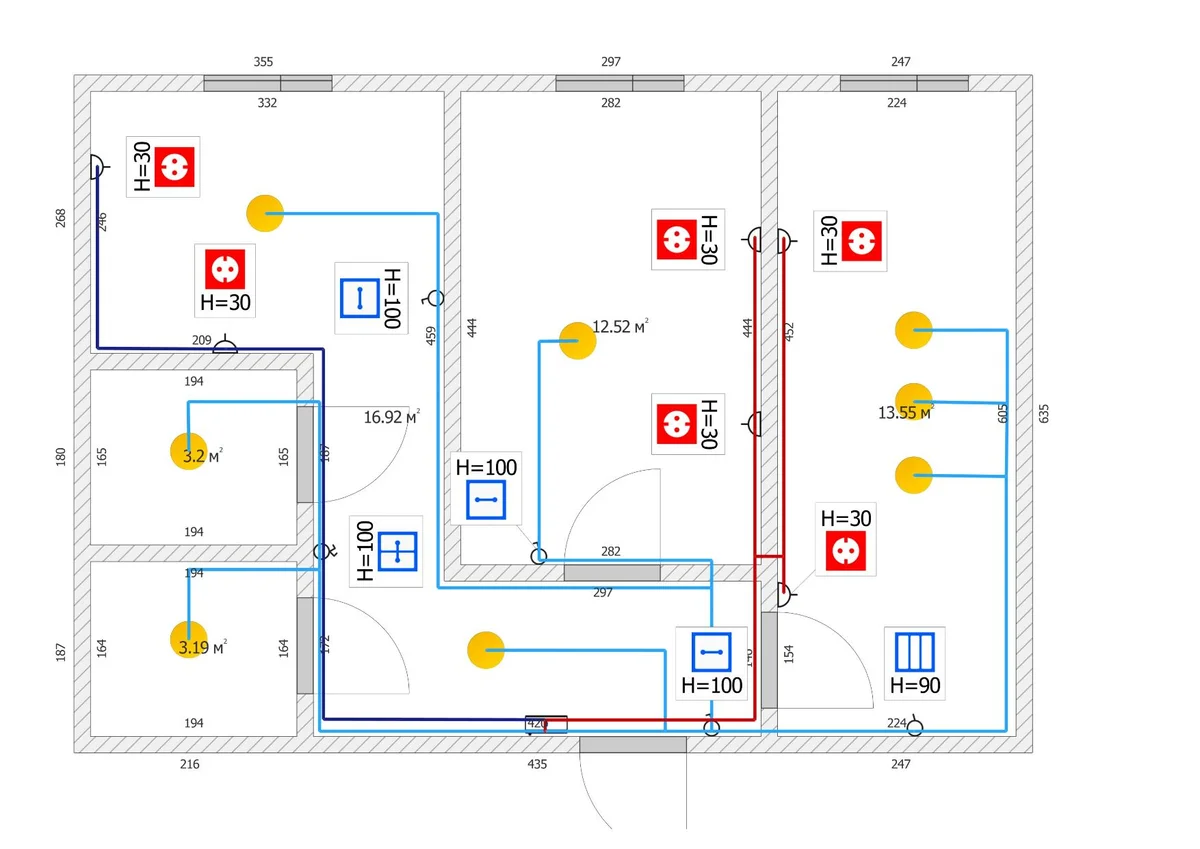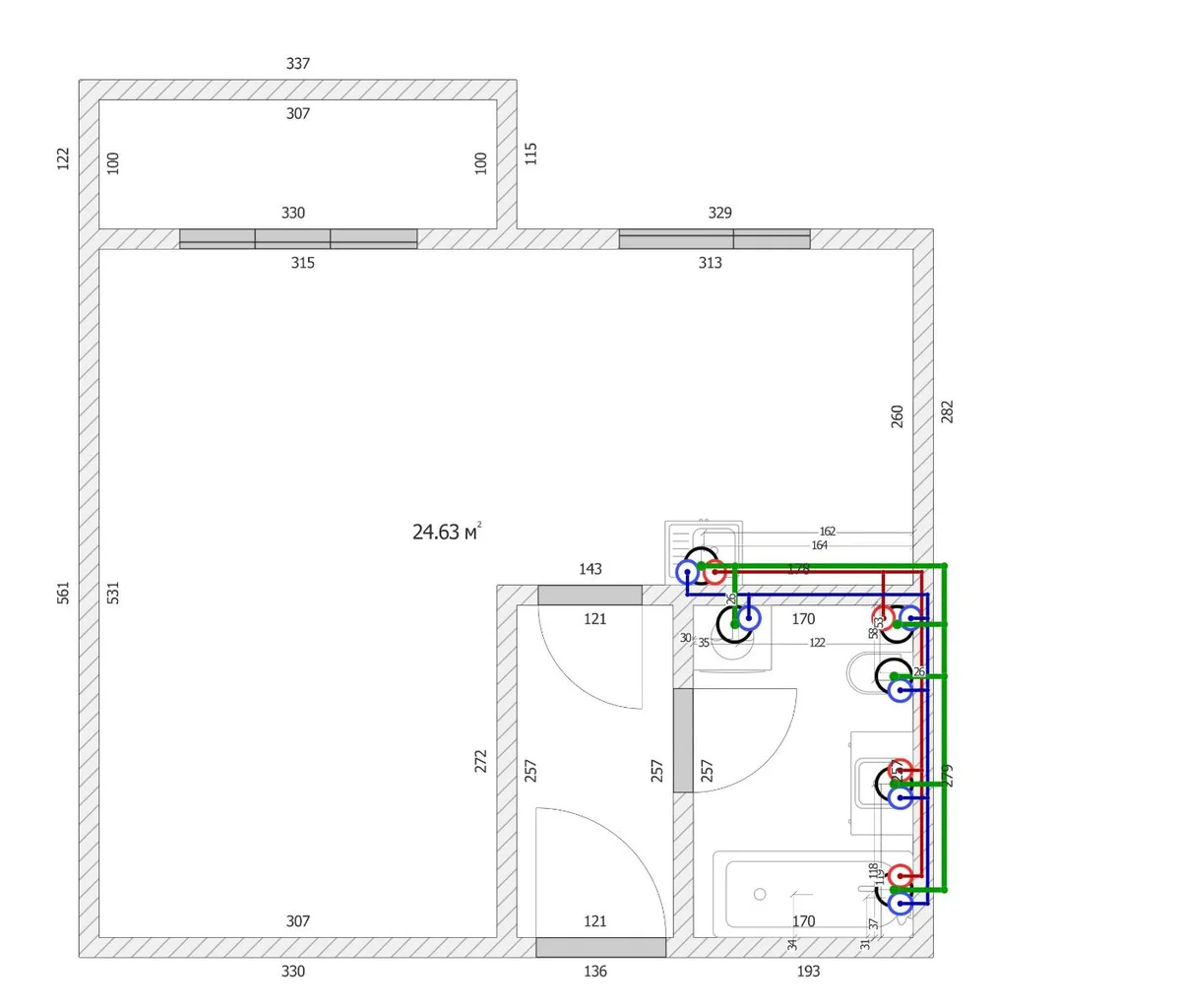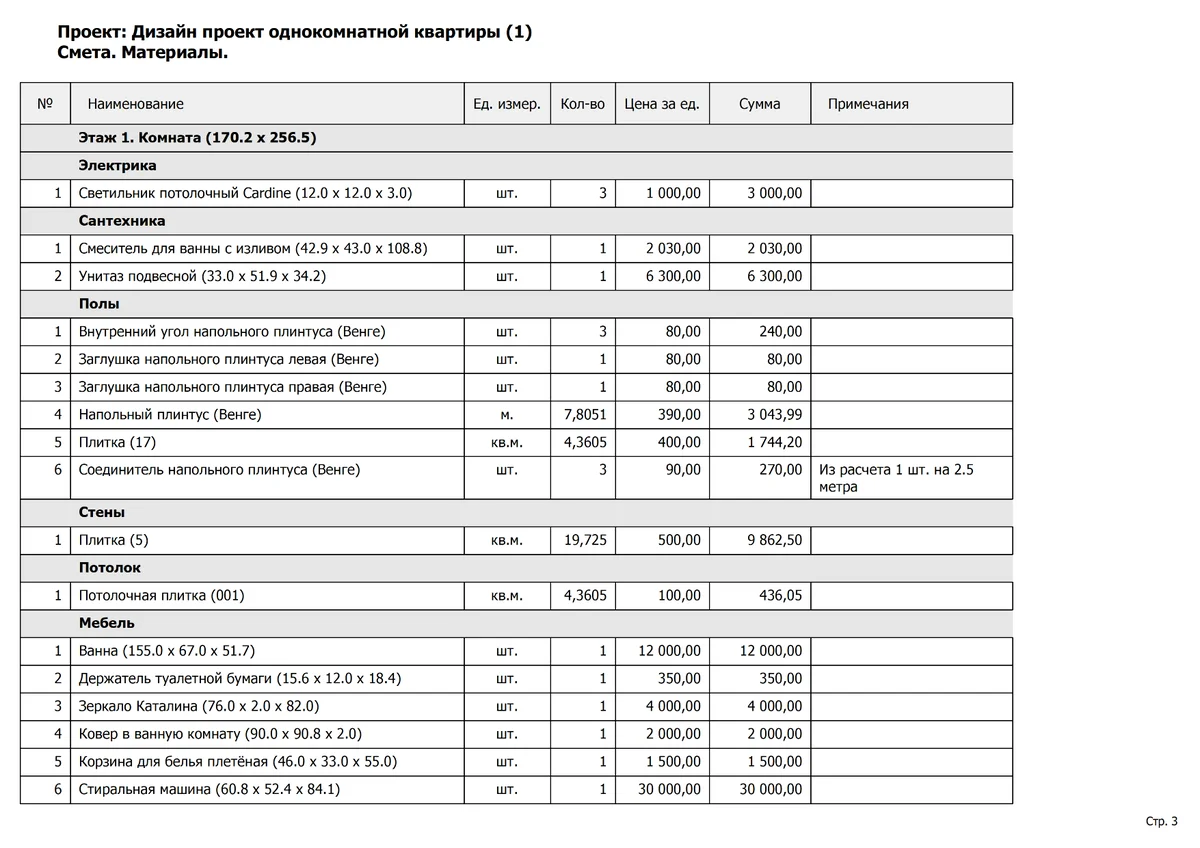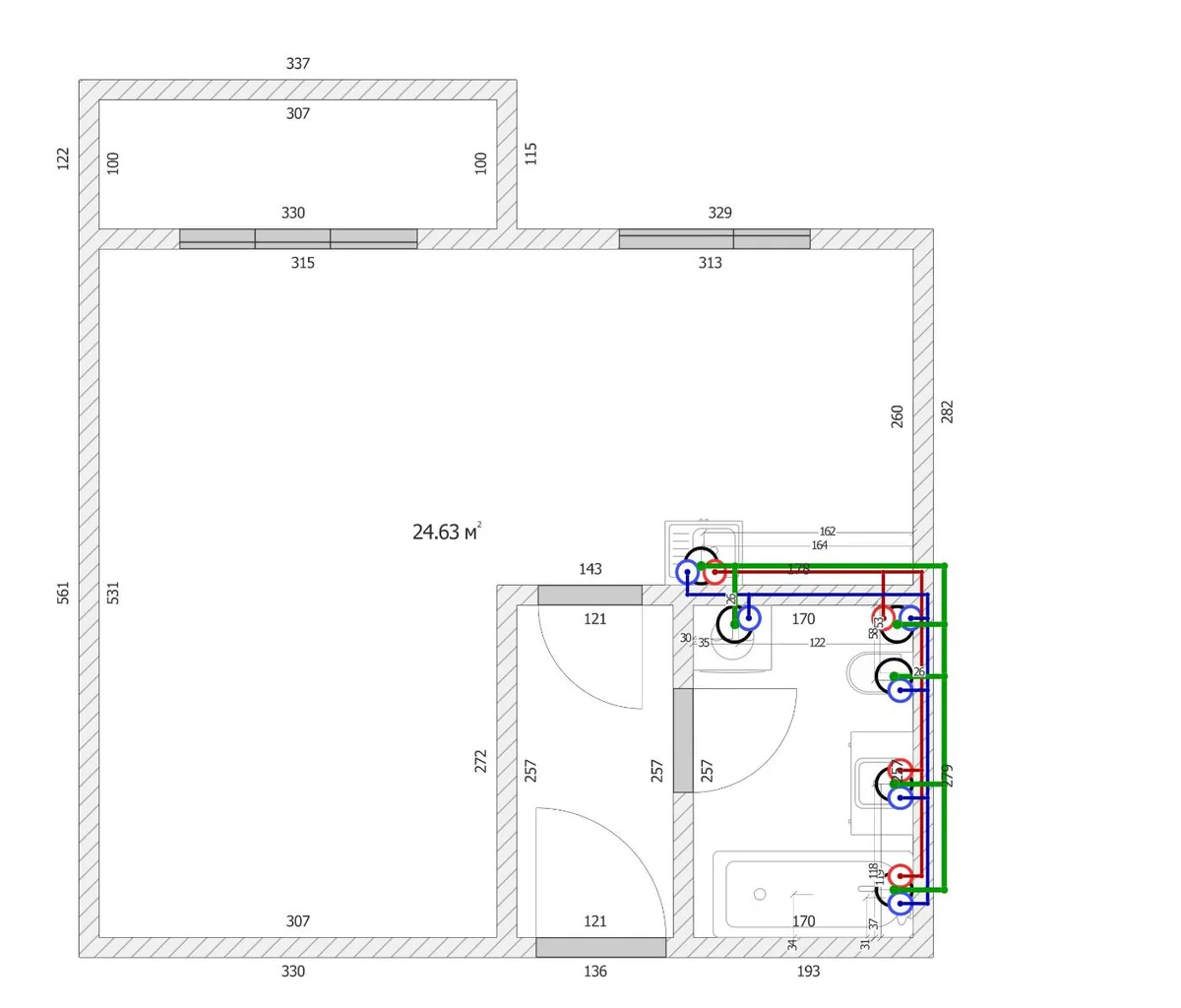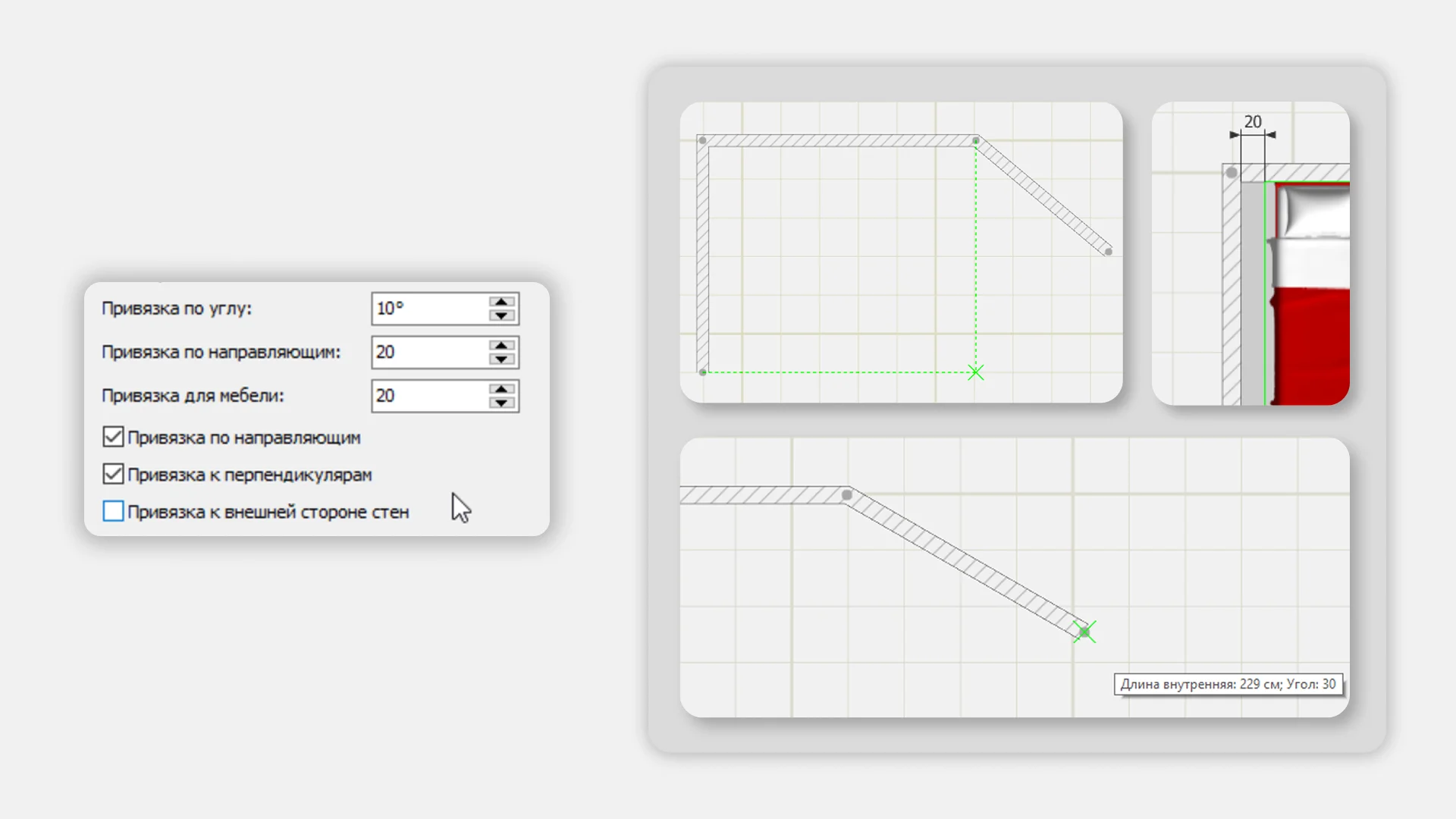Шаг 1. Знакомимся с интерфейсом
При запуске программа предложит создать новый проект или открыть существующий. Также можно найти в Дизайне Интерьера 3D шаблоны с типовыми планировками квартир.
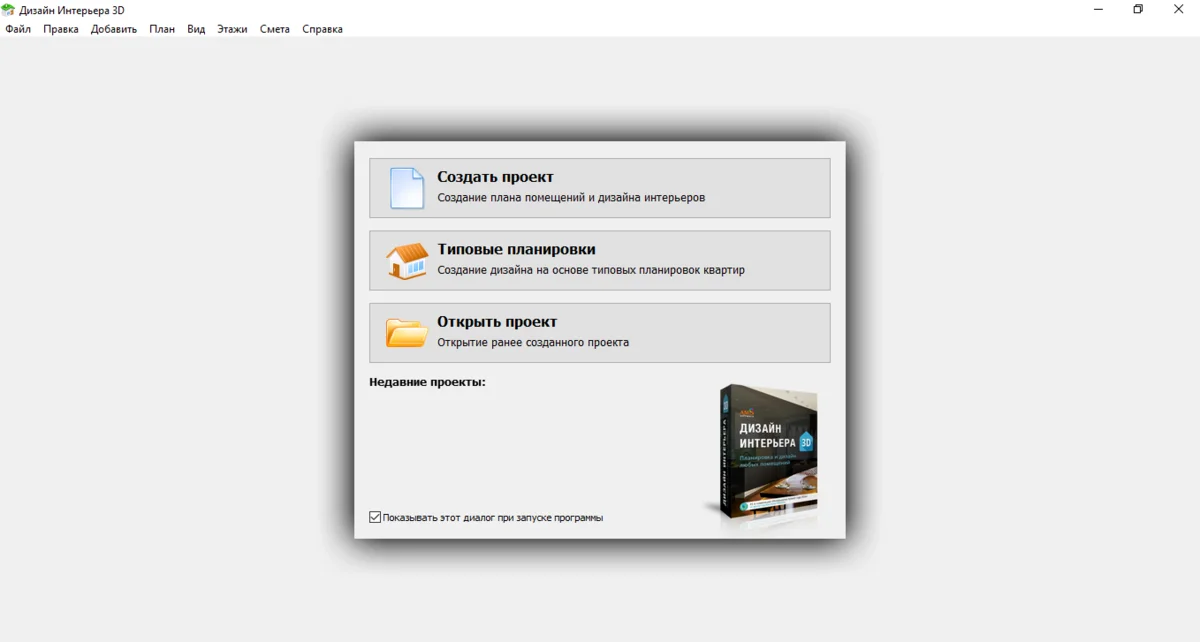
Можно делать всю планировку самостоятельно или сразу загрузить в качестве фона схему помещений и добавлять конструкции по ее контурам.
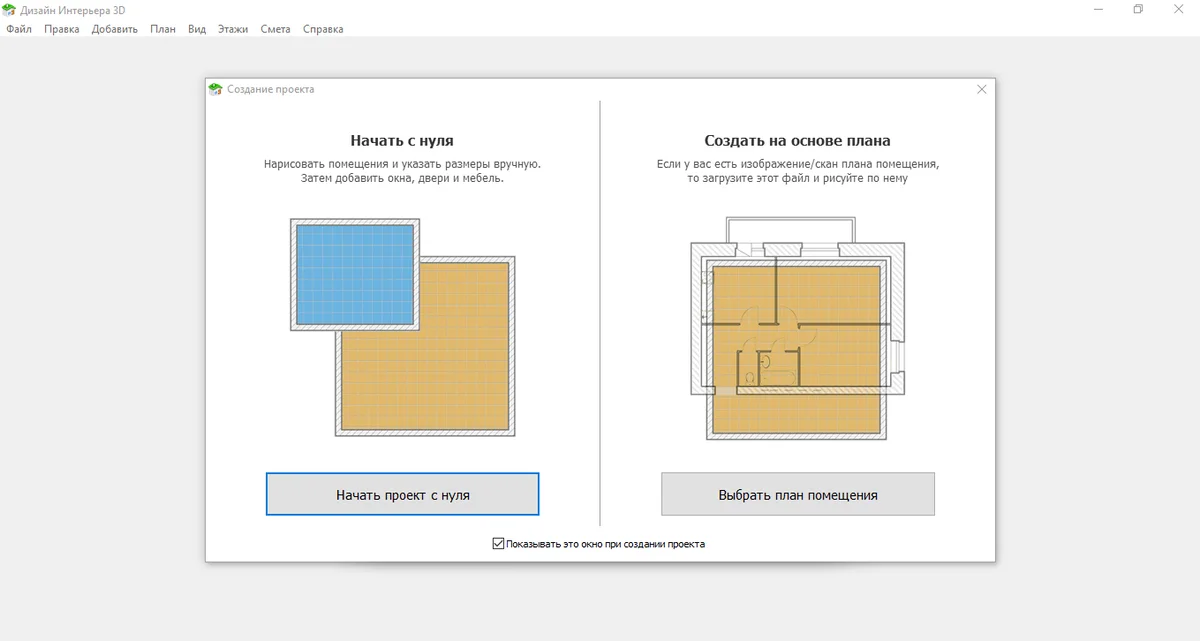
Рабочее пространство состоит из нескольких областей.
Вверху находятся меню и все основные инструменты программы. Например, с их помощью можно создавать, сохранять и открывать проекты, переходить к настройкам программы. Для удобства некоторые пункты меню продублированы кнопками.
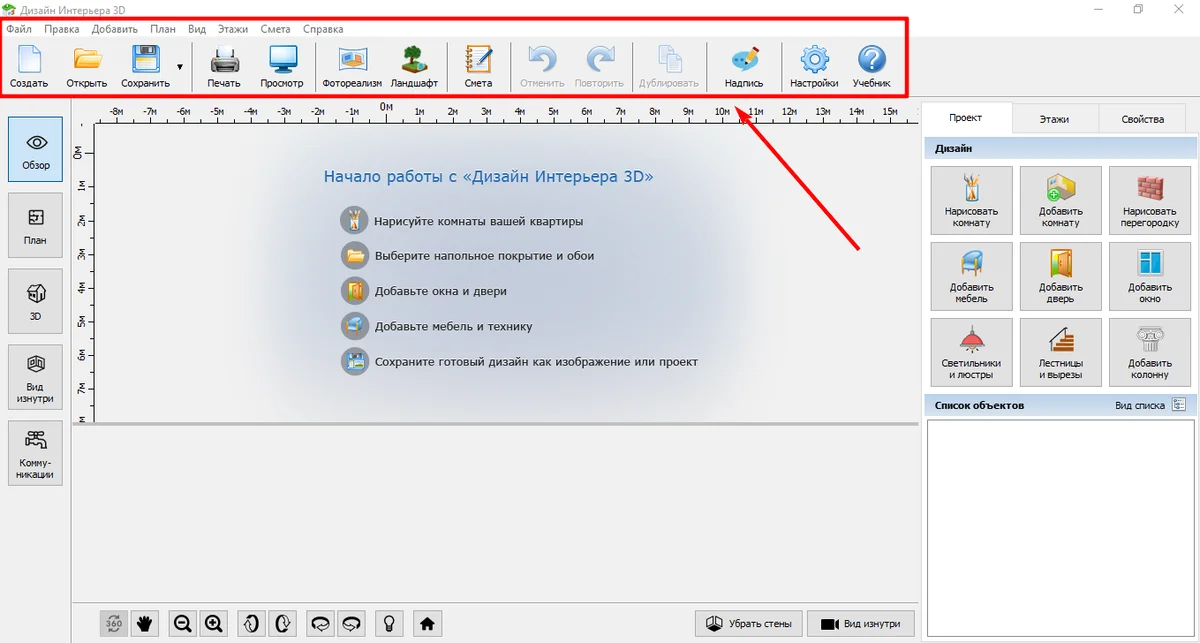
Панель слева переключает режимы отображения:
- выводит на экран сразу схему и трехмерную сцену;
- оставляет только план или 3D;
- активирует просмотр изнутри помещений;
- открывает чертежи коммуникаций.
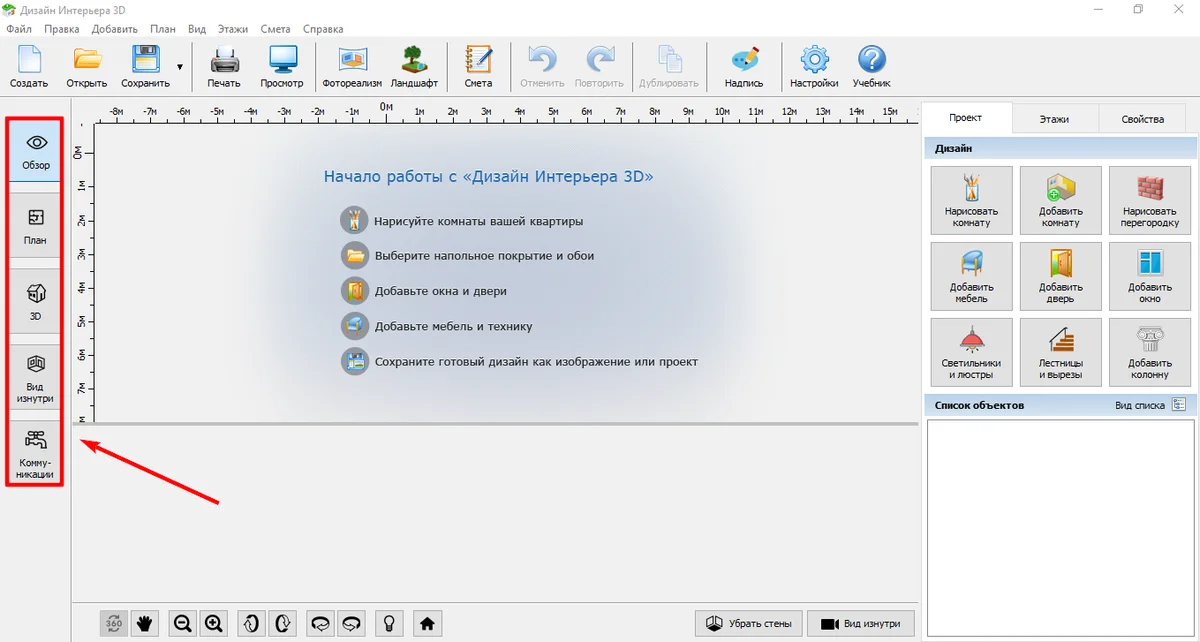
В Дизайне Интерьера 3D библиотека мебели, светильников, колонн и лестниц находится на панели справа. Там же можно переключаться между этажами, просматривать и менять свойства предметов, активировать инструменты, которые добавляют комнаты, стены, двери и окна. Ниже отображается список всех использованных объектов в проекте.
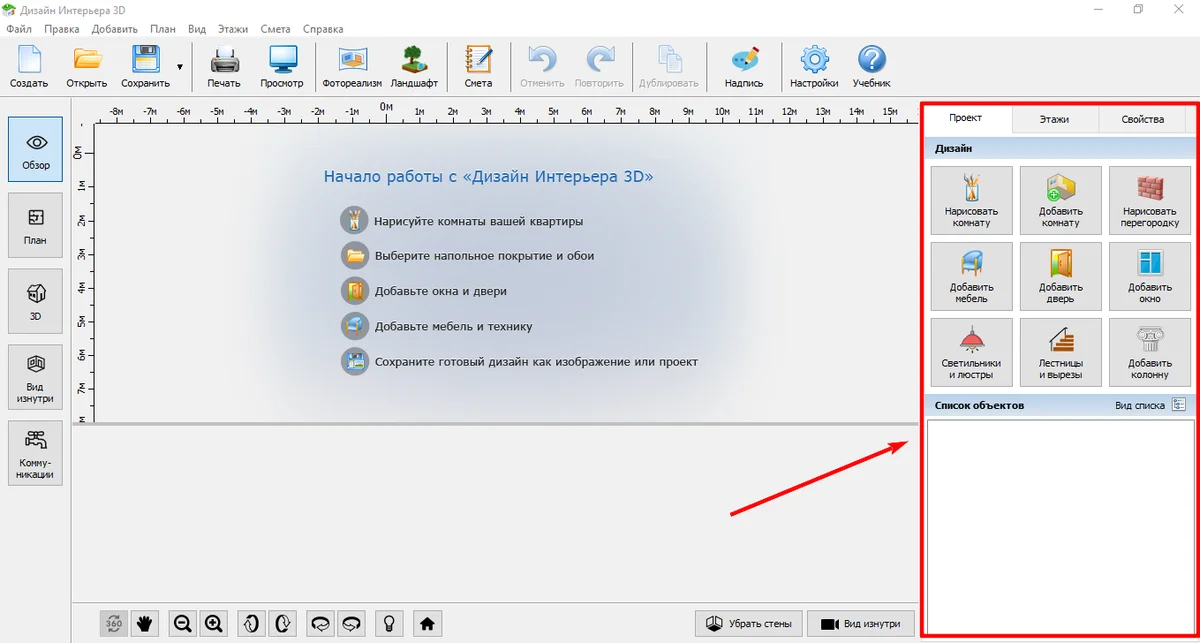
Внизу есть функции для перемещения по схеме и 3D-сцене, а также настройки опций отображения.
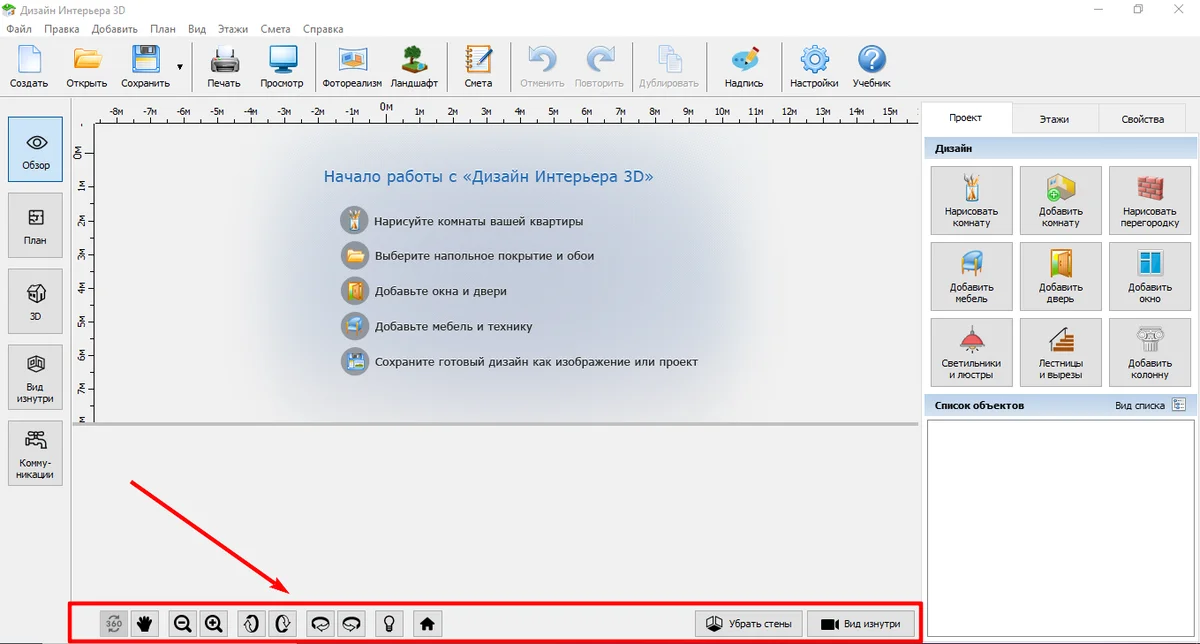
Перемещение и масштабирование
Чтобы переместить план или 3D-сцену, зажмите правую кнопку и двигайте мышь.
Чтобы сменить ракурс камеры в 3D-режиме, зажмите левую кнопку и перемещайте мышь в нужное направление.
Чтобы приблизить или отдалить проект, вращайте колесико мыши.
Шаг 2. Создаем стены
Кликните «Нарисовать комнату». Далее нажмите левой клавишей мыши по плану — так вы добавите начальную точку стены. Ее линия будет следовать за позицией курсора. Левый клик создает угол. Замкните контур внешних стен квартиры или этажа в исходной точке.
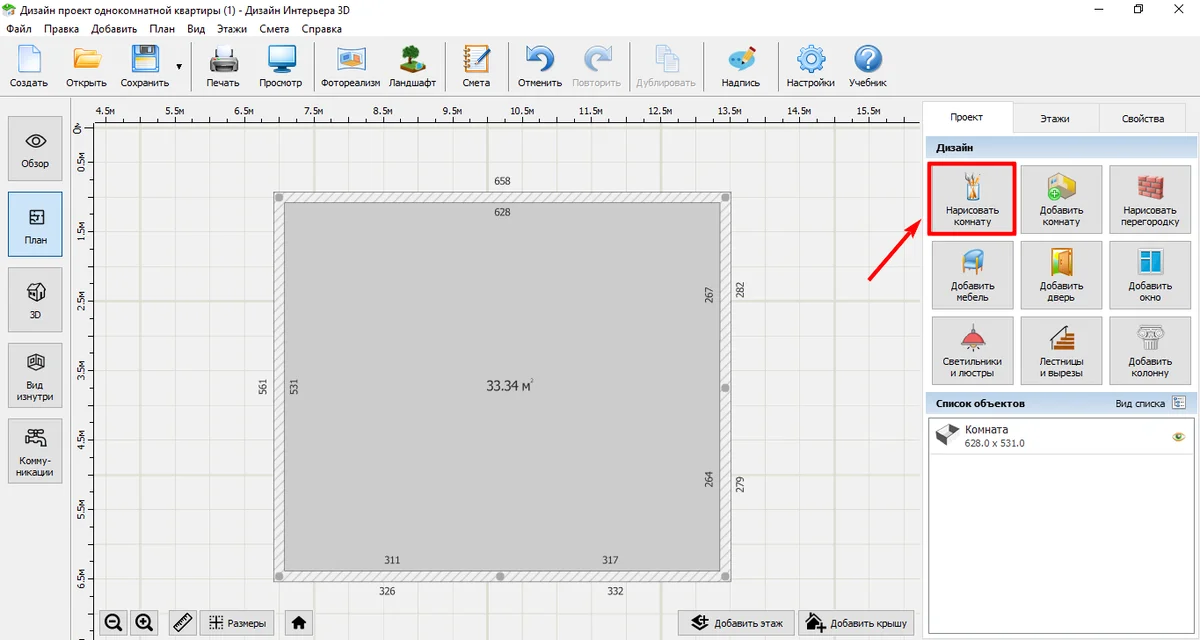
Нажмите «Нарисовать перегородку», чтобы добавить межкомнатные стены.
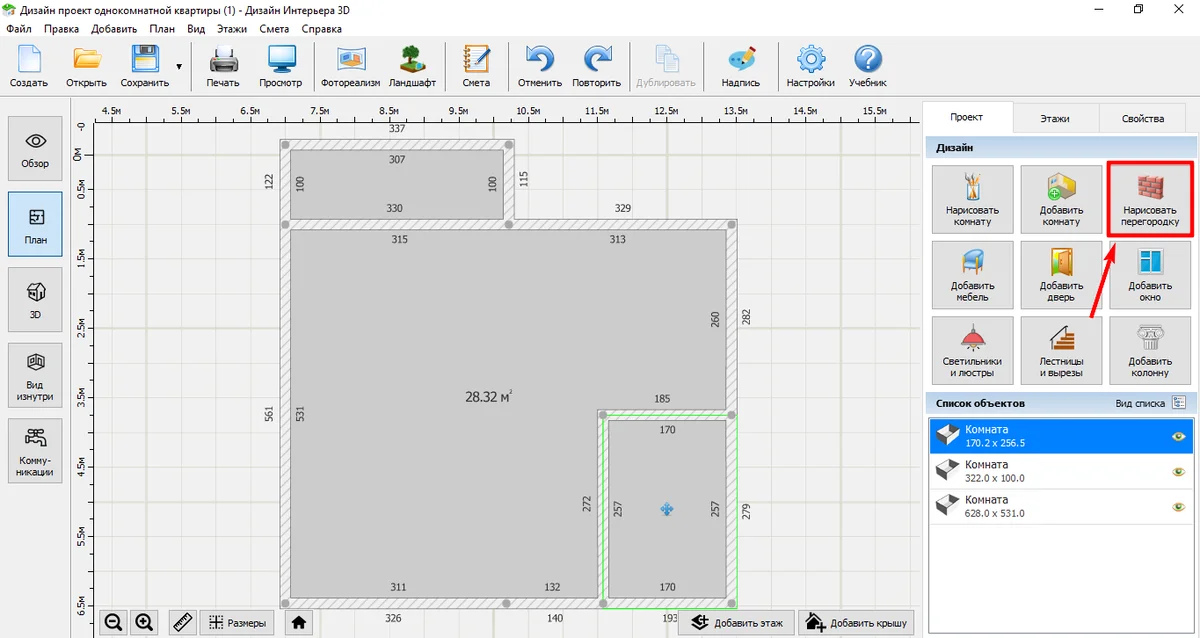
Любые стены, углы и другие объекты можно перемещать, зажав левую кнопку мыши.
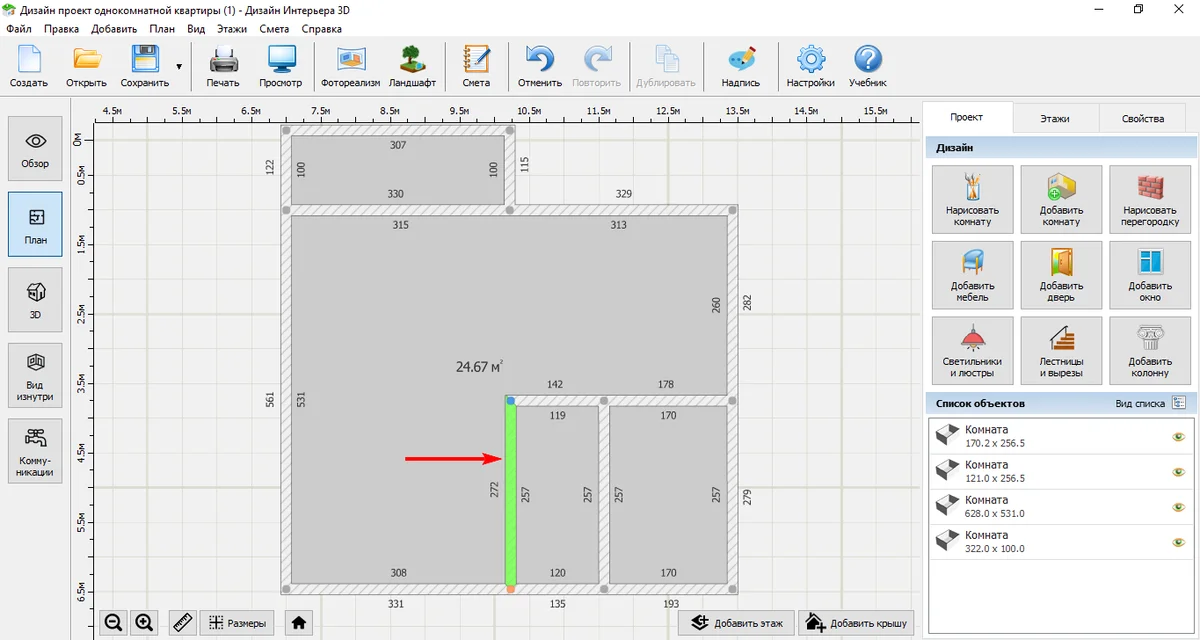
Шаг 3. Добавляем окна и двери
Кликните «Добавить дверь».
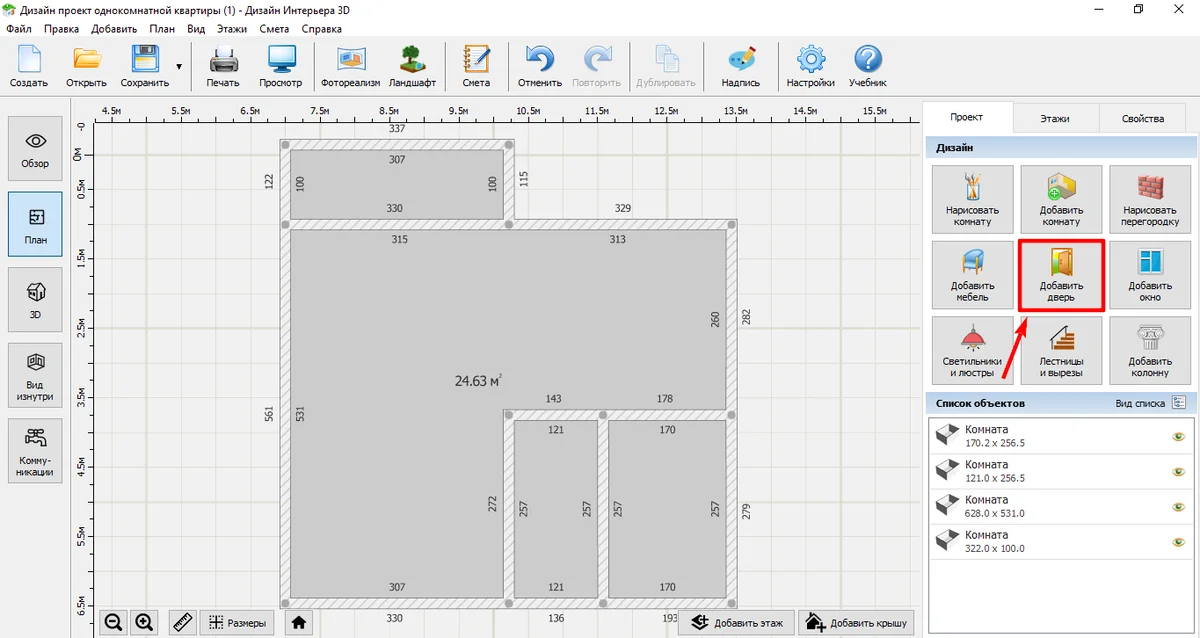
Выберите дверь или проем в каталоге и добавьте на сцену.

Чтобы поменять сторону, в которую открывается дверь, перетащите желтый круглый маркер.
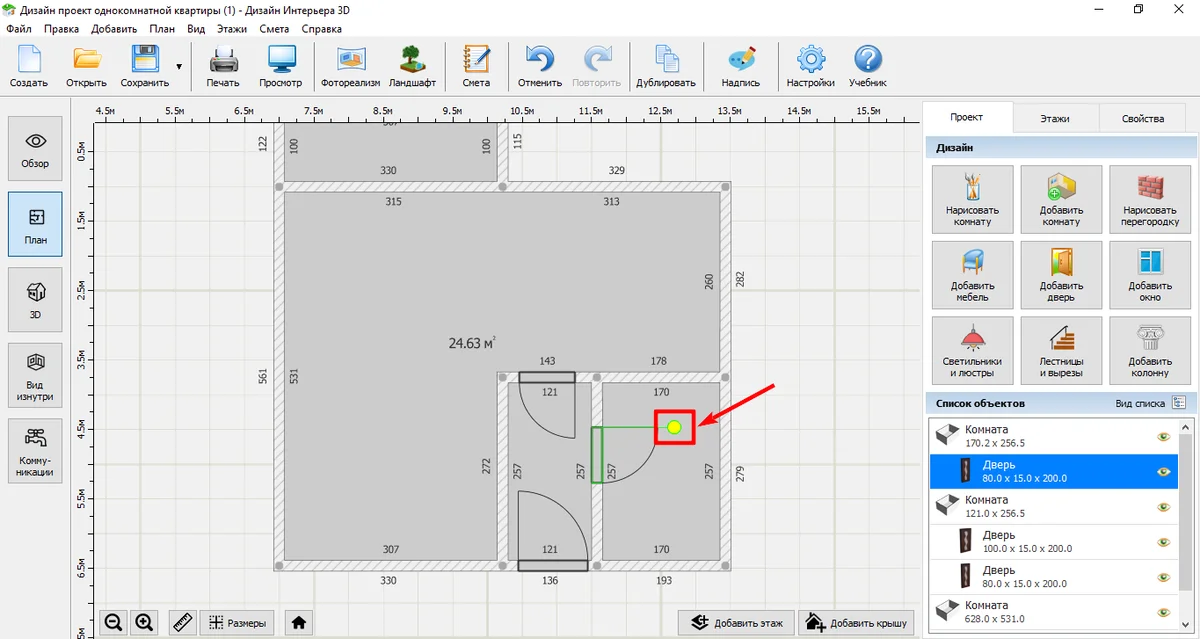
Таким же образом добавляются окна.
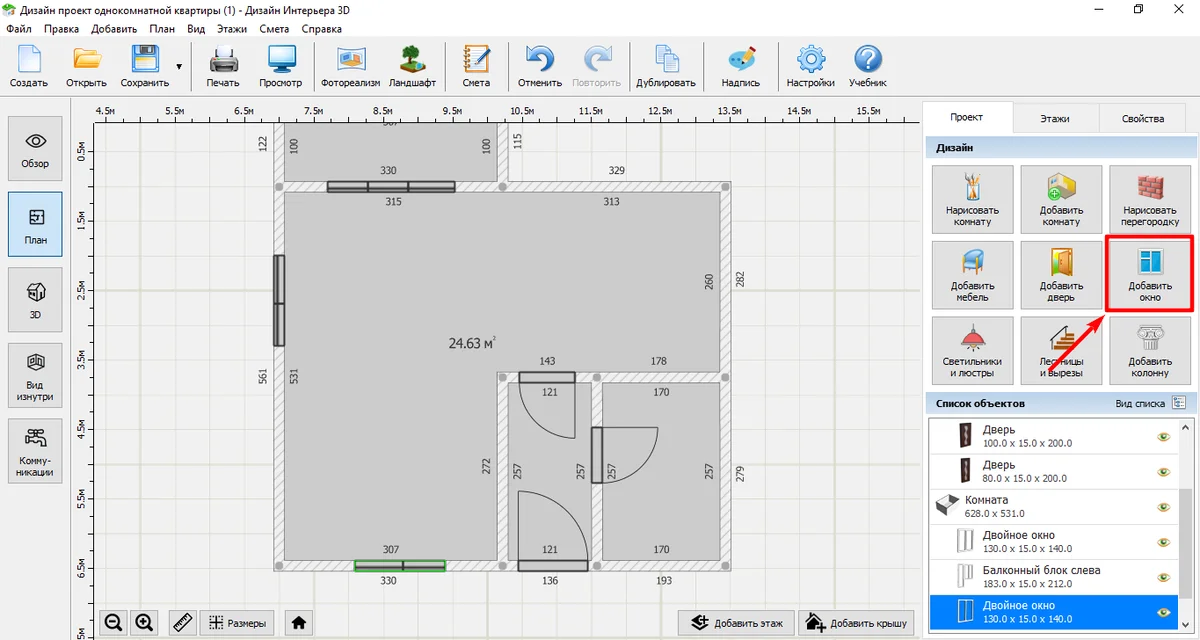
Шаг 4. Подбираем отделку
Перейдите в режим 3D и дважды кликните по комнате в списке объектов.
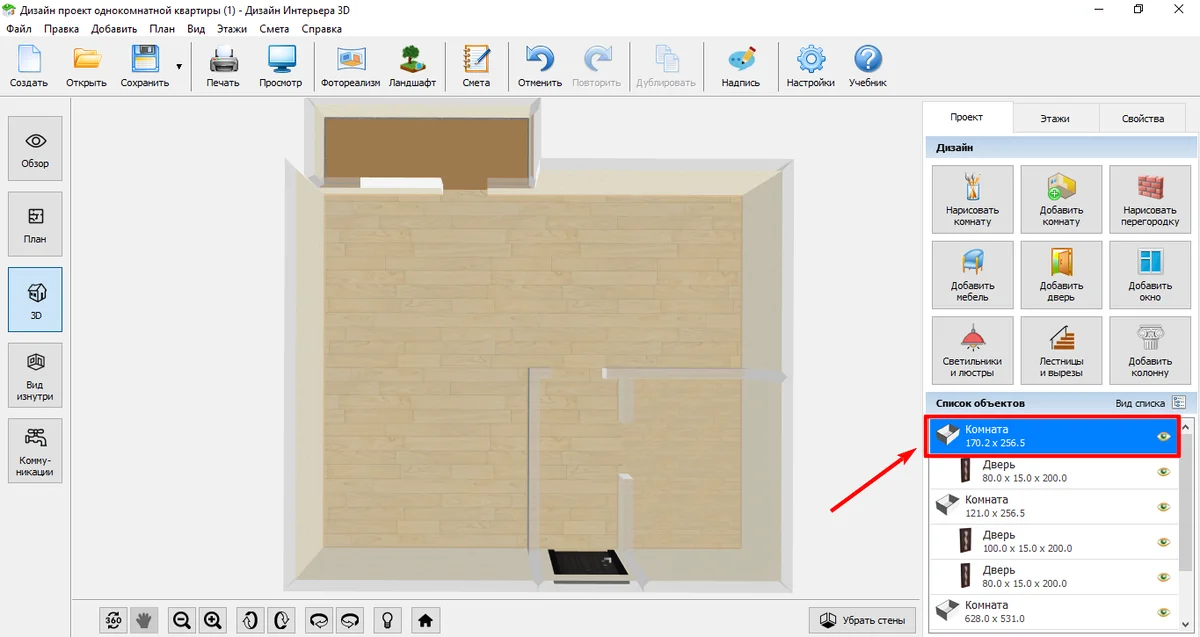
Нажмите по материалу для внутренней стороны стен.

В Дизайне Интерьера 3D обои, плитка, дерево и другие виды отделки распределены по категориям. Выберите подходящий вариант.
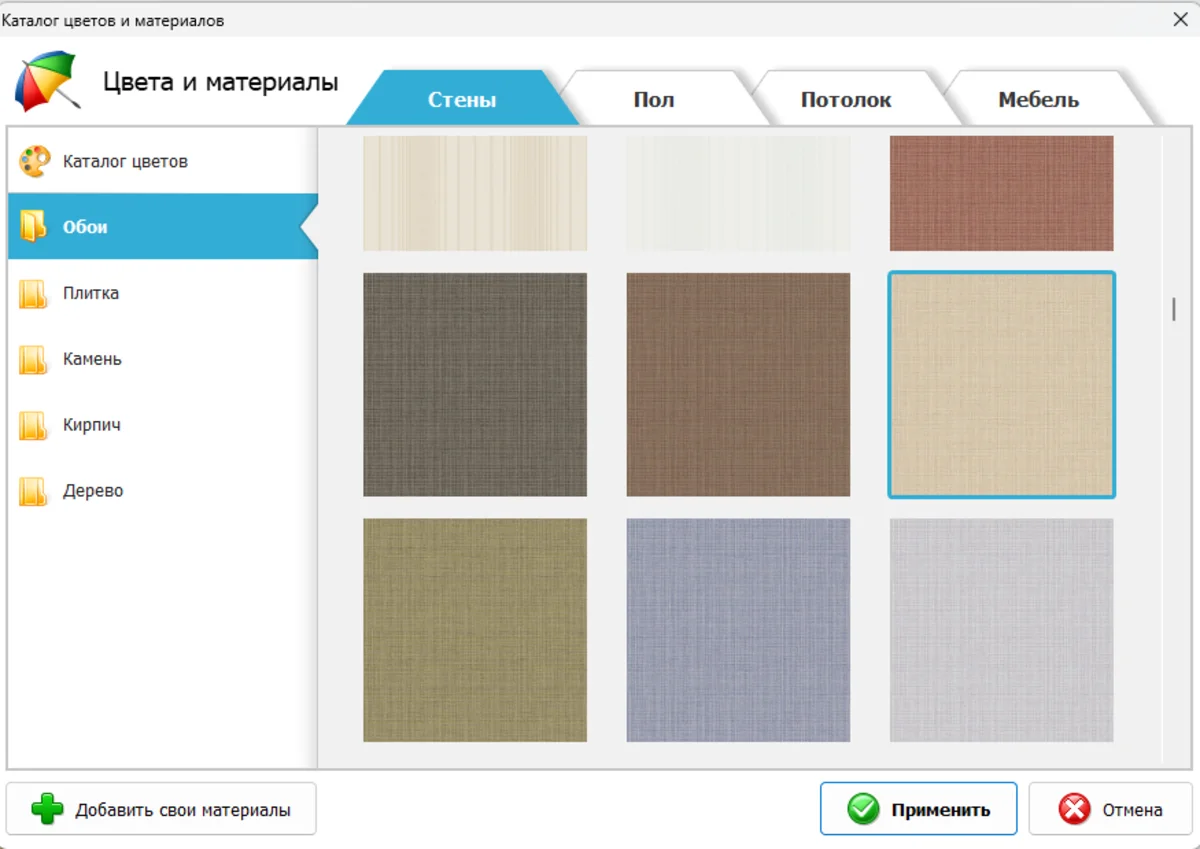
Тем же способом добавьте отделку для пола, потолка и стен во всех помещениях. Кроме того, можно менять материалы любых объектов в проекте.
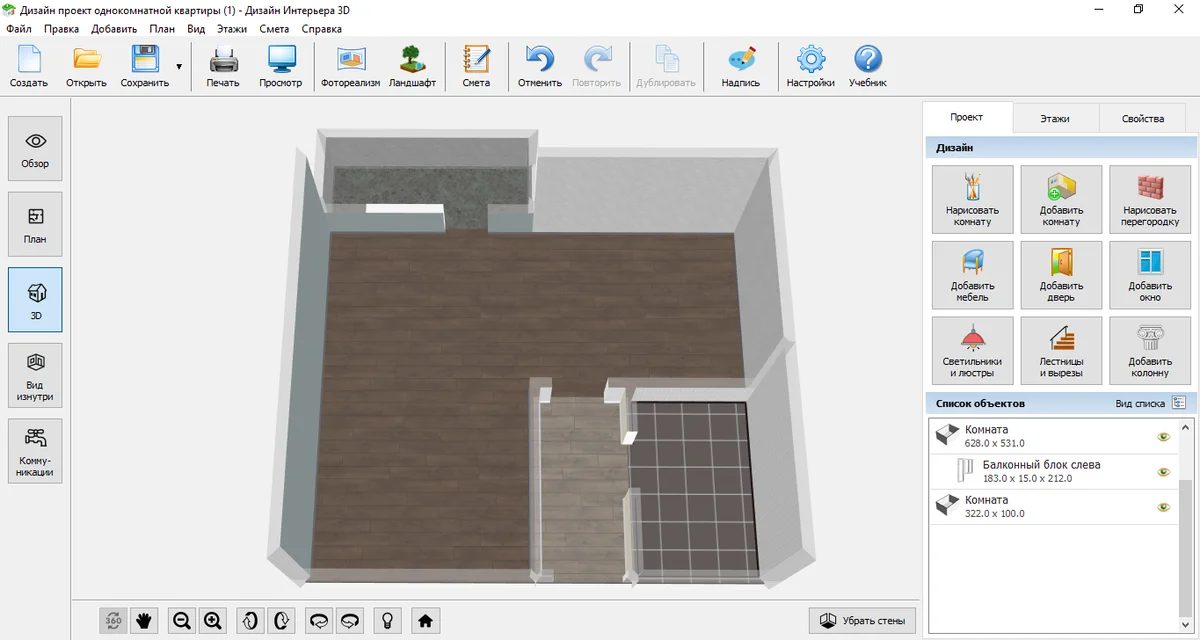
Шаг 5. Расставляем элементы обстановки
Нажмите «Добавить мебель». На этом этапе удобнее переключиться на режим плана.
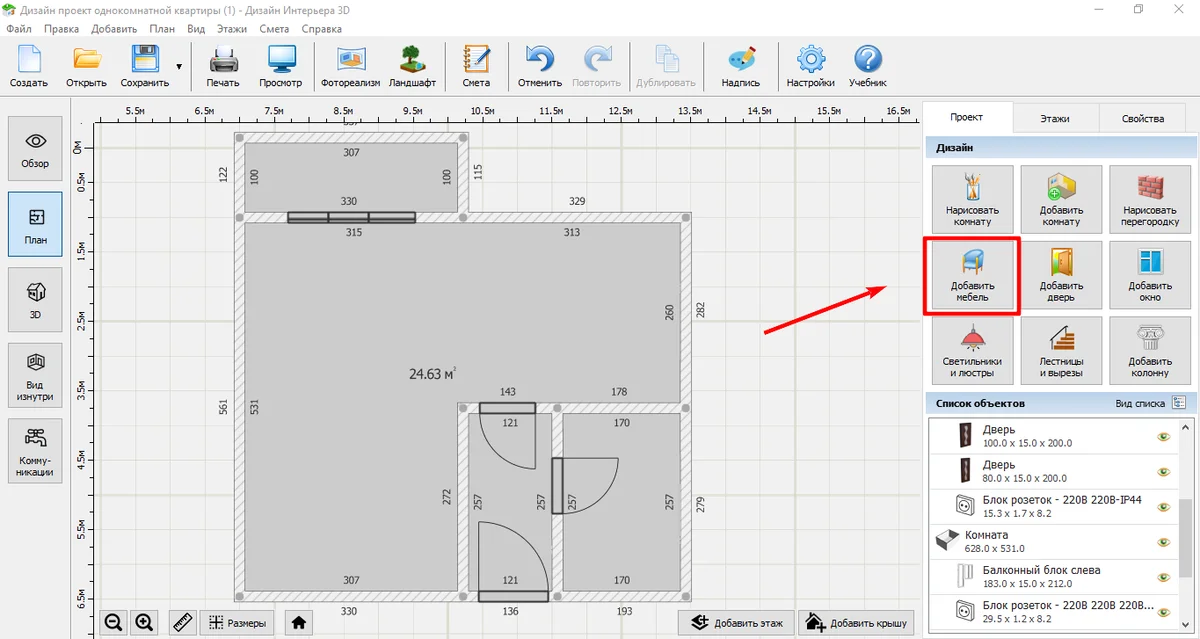
Добавьте в проект мебель, декор, сантехнику, радиаторы отопления и прочее.
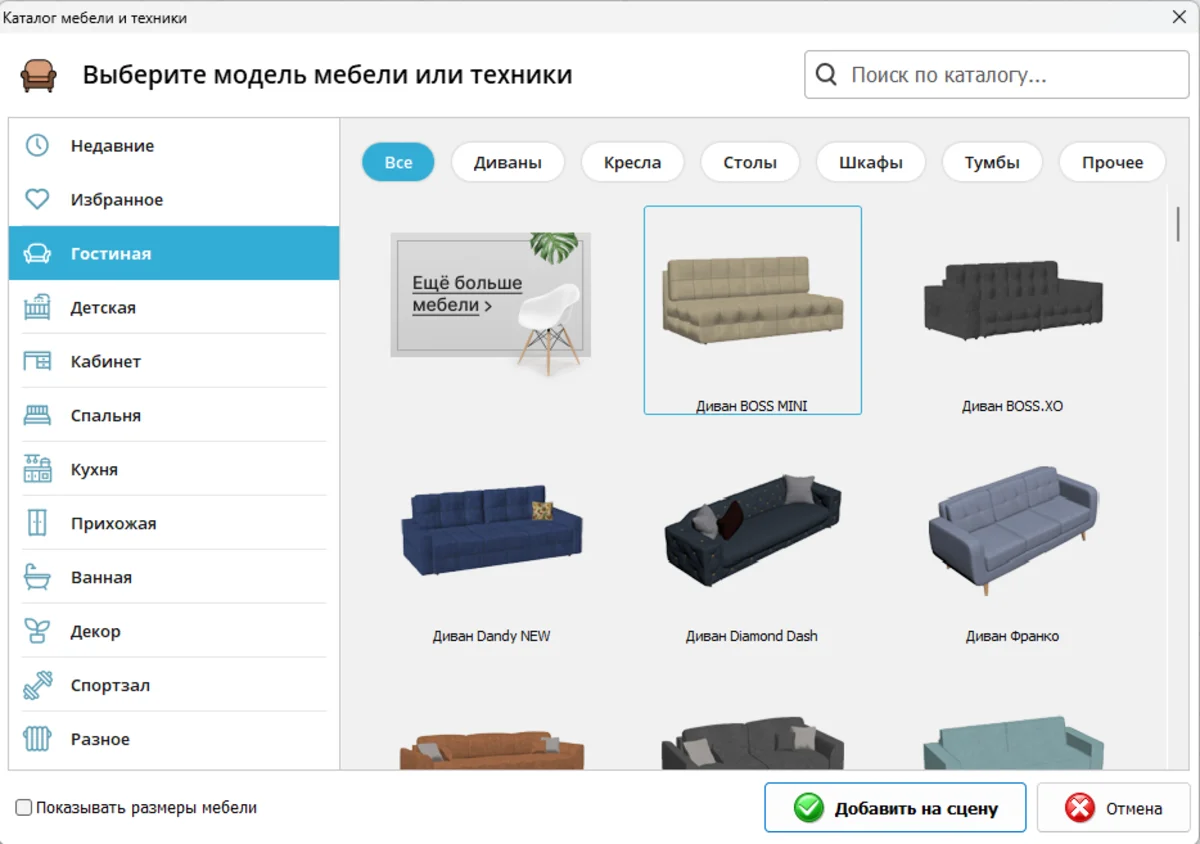
При необходимости измените размеры и отделку. Мебель можно перемещать левой кнопкой мыши.
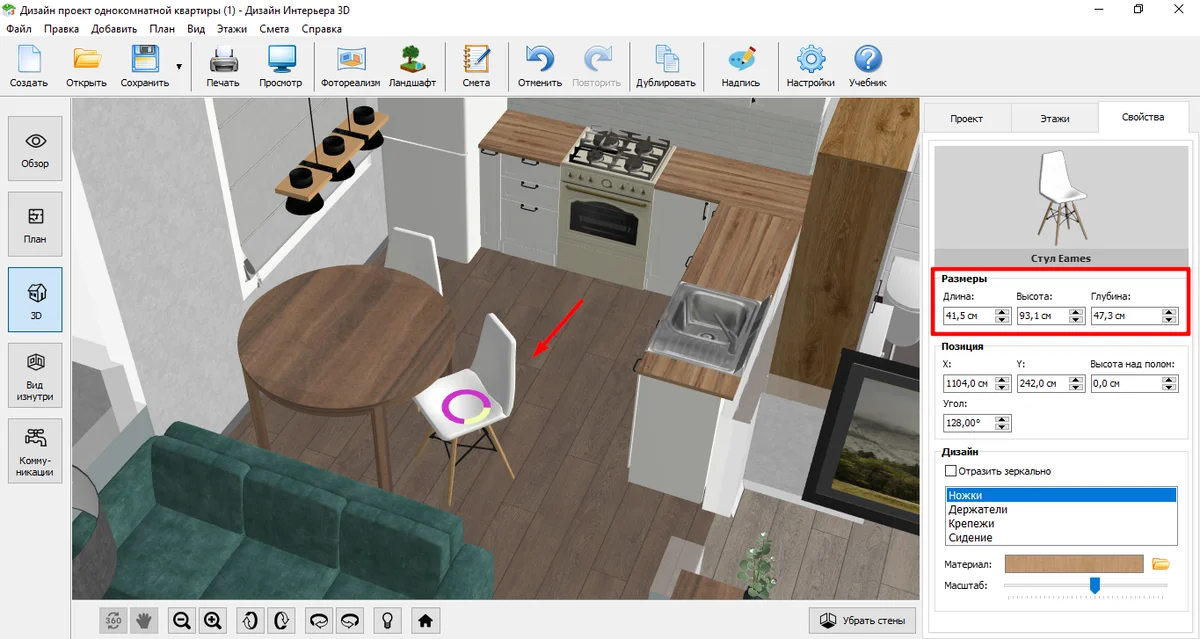
Шаг 6. Прокладываем коммуникации
Нажмите «Коммуникации» и выберите нужную категорию, например, «Водоснабжение».
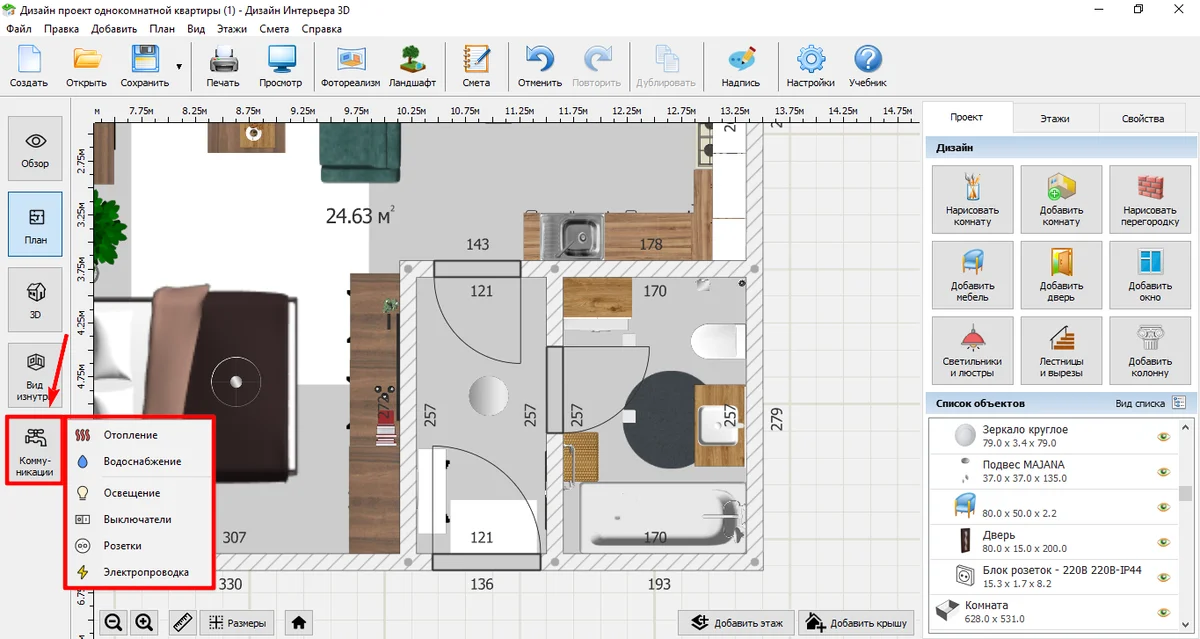
Разместите точки входа и подключения для канализации, горячей и холодной воды.
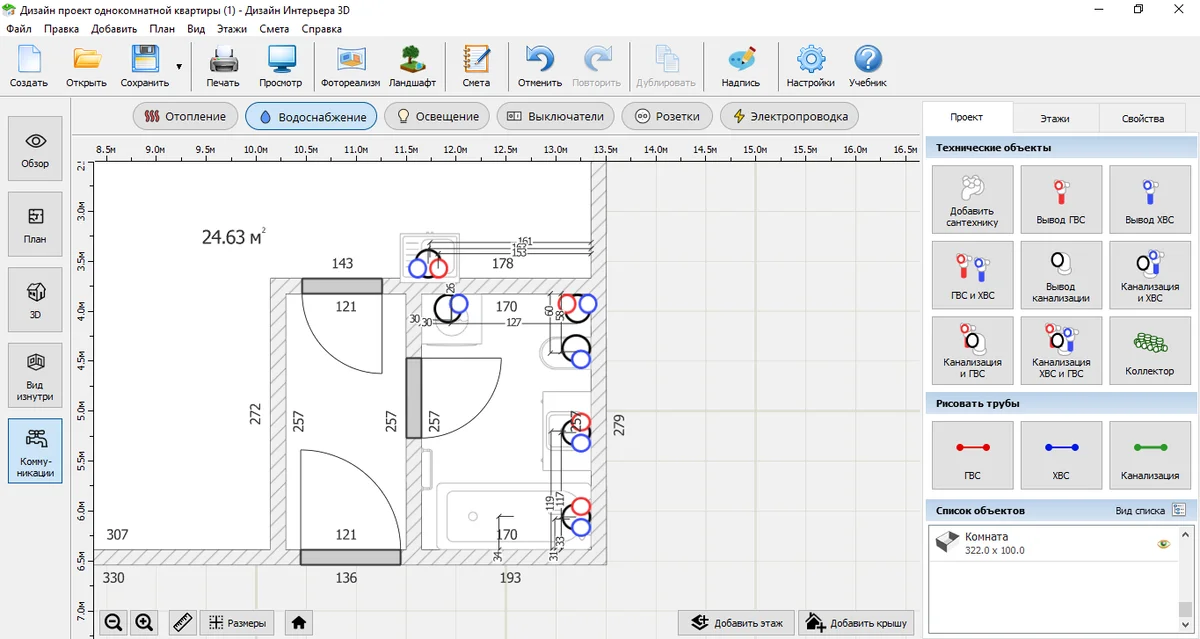
Нарисуйте трубы.
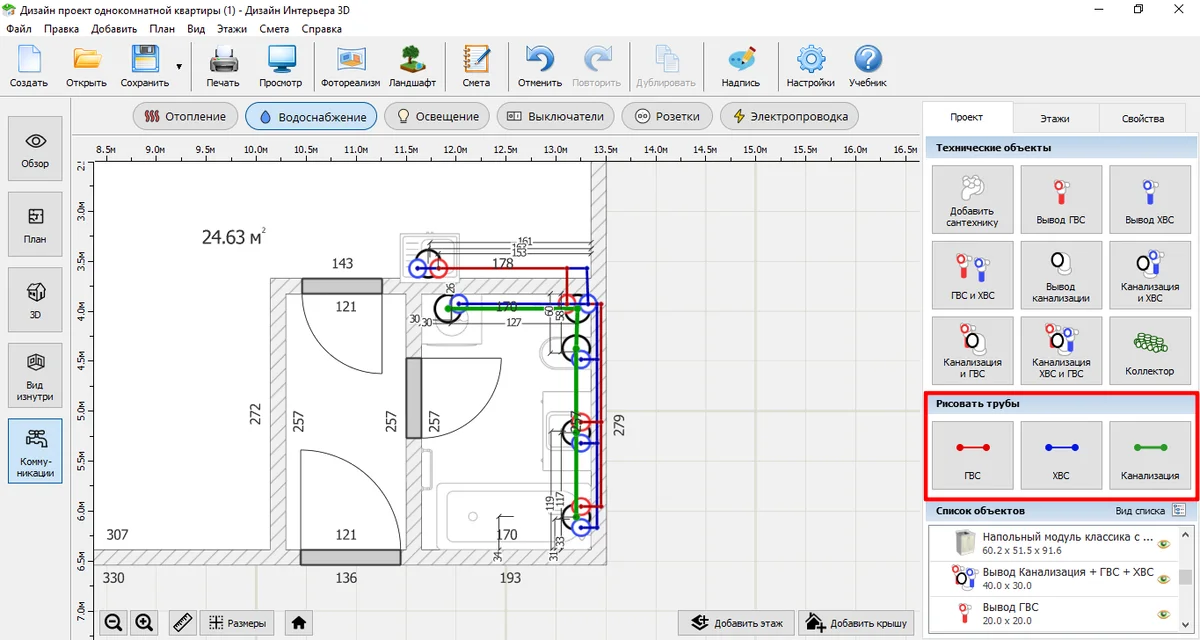
Добавьте осветительные приборы, выключатели, розетки, электрощиток, при необходимости — проводку.
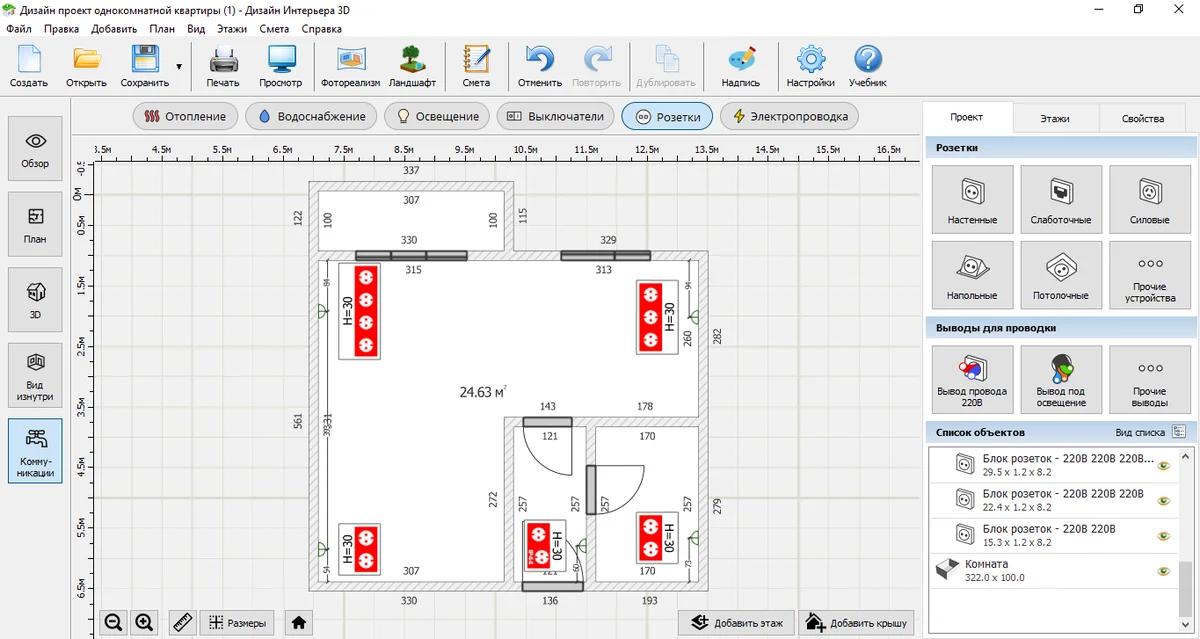
Сохраните результат. Продолжайте работу над дизайном в режимах «План» и «3D».
Если решите перенести сантехнику, вернитесь в режим коммуникаций и перерисуйте трубы. Отопление и проводку также можно переделать в любой момент.
Чтобы распечатать план с проводами, розетками и выключателями, переключитесь на режим «Электропроводка». В верхнем меню программы нажмите «Печать». Аналогичным образом можно распечатать схему водоснабжения и отопления. Вы получите PDF-файлы с размерами.
Шаг 7. Вносим финальные правки
Просмотрите проект в 3D-режиме с разных ракурсов. Устраните недочеты.
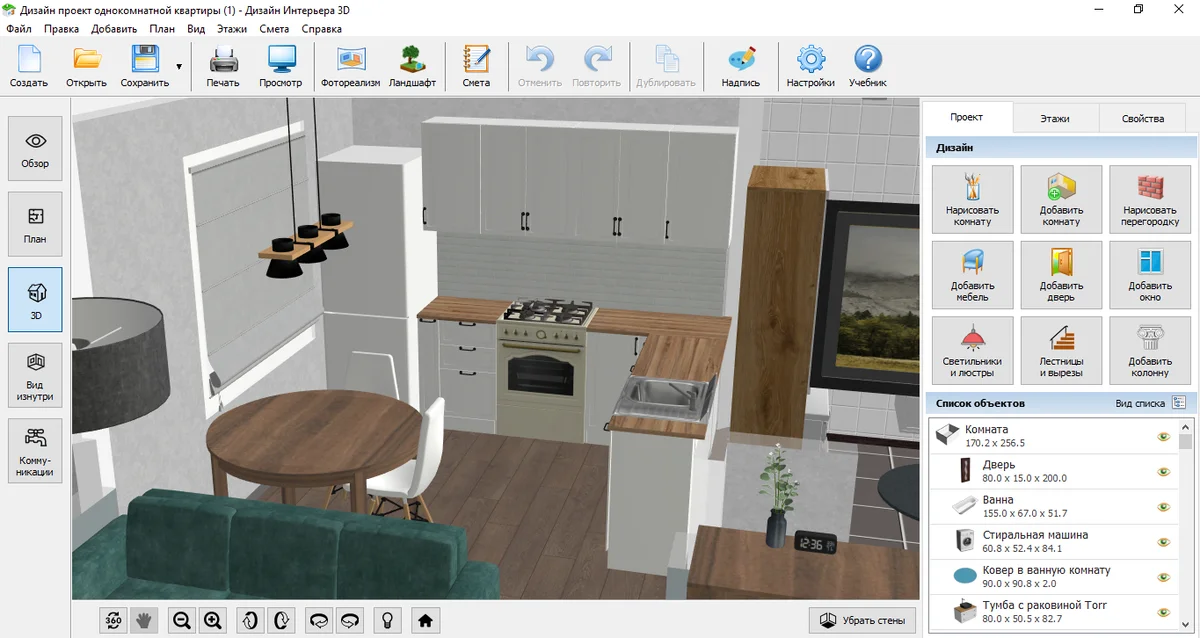
Шаг 8. Составляем смету
Возможности Дизайн Интерьера 3D упрощают расчет бюджета. Нажмите «Смета».
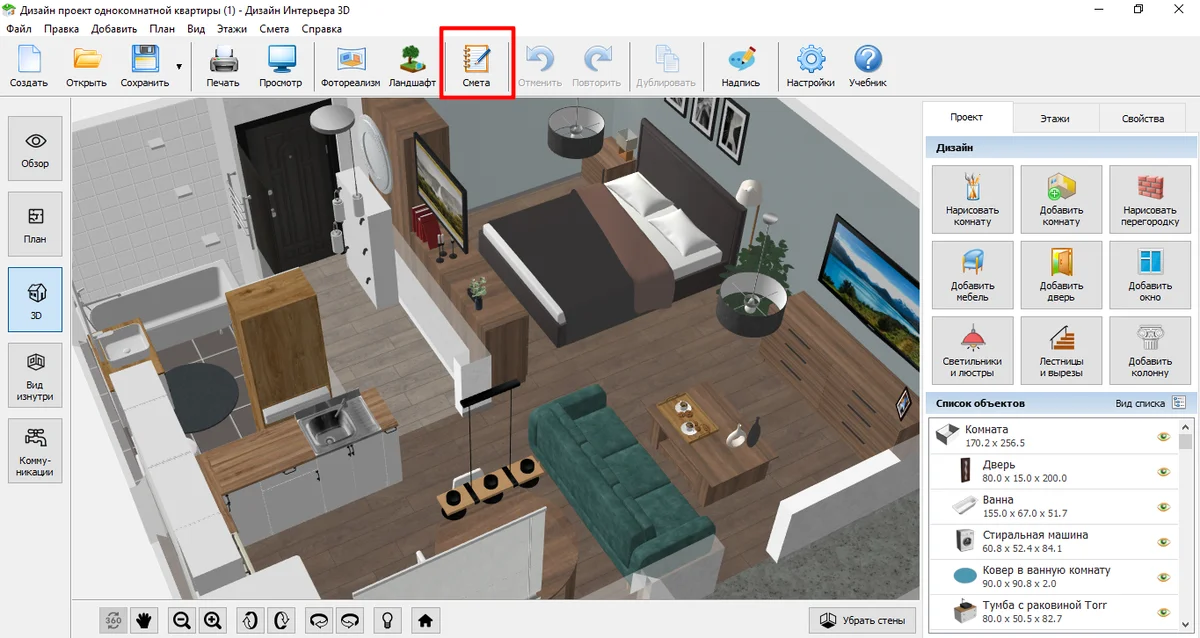
Укажите помещения и категории объектов, для которых нужно рассчитать затраты.
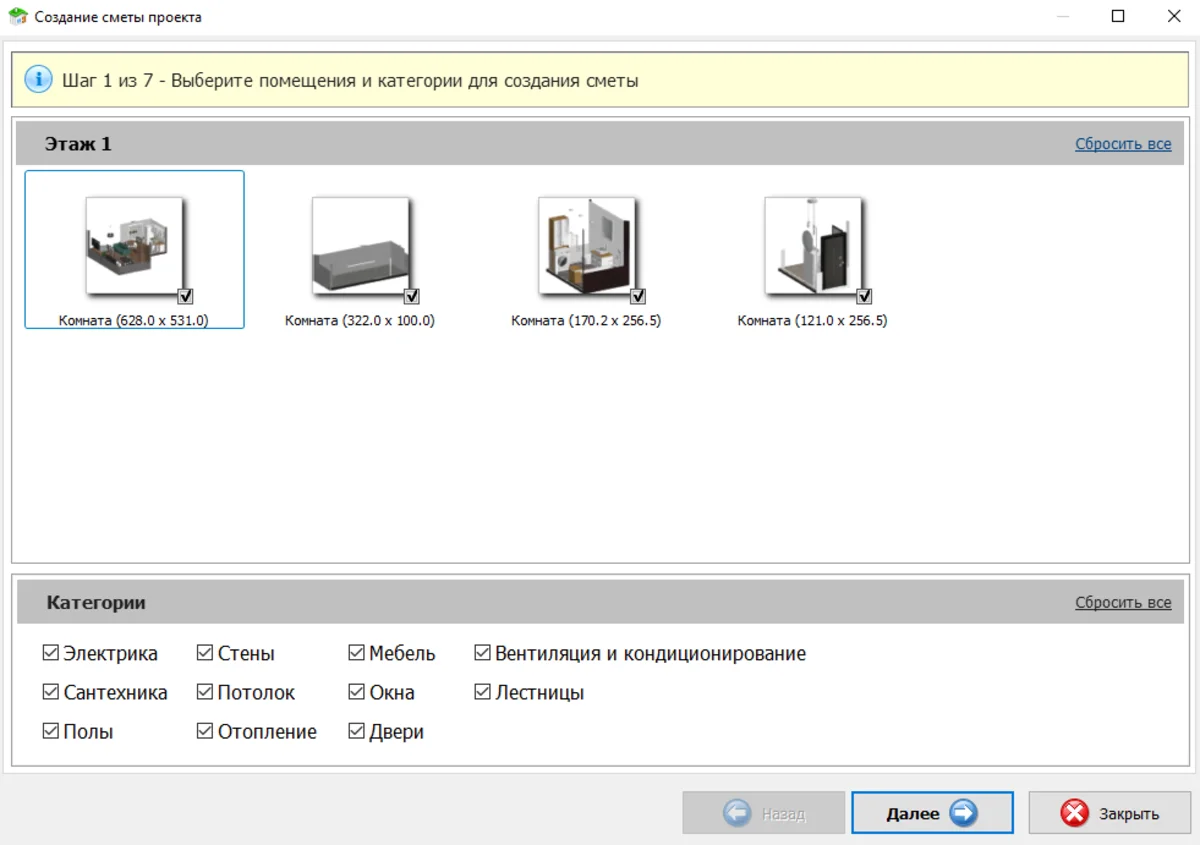
Добавьте материалы, работы и стоимость за одну единицу по каждой позиции. Итоговые суммы рассчитываются автоматически.
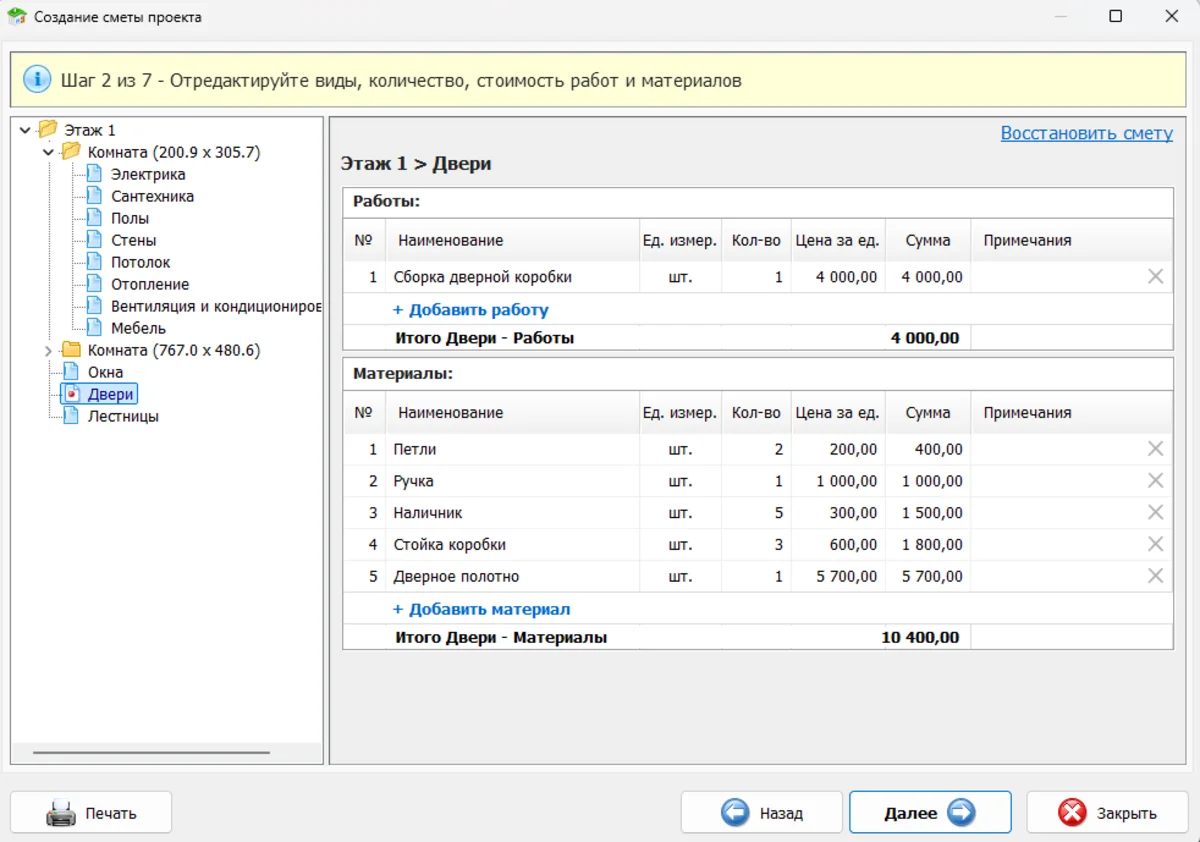
Экспортируйте готовую смету в PDF, отправьте на печать или сохраните в самом проекте.
Шаг 9. Сохраняем результат
Кликните по значку дискеты и сохраните проект. Так вы сможете его просматривать и редактировать.
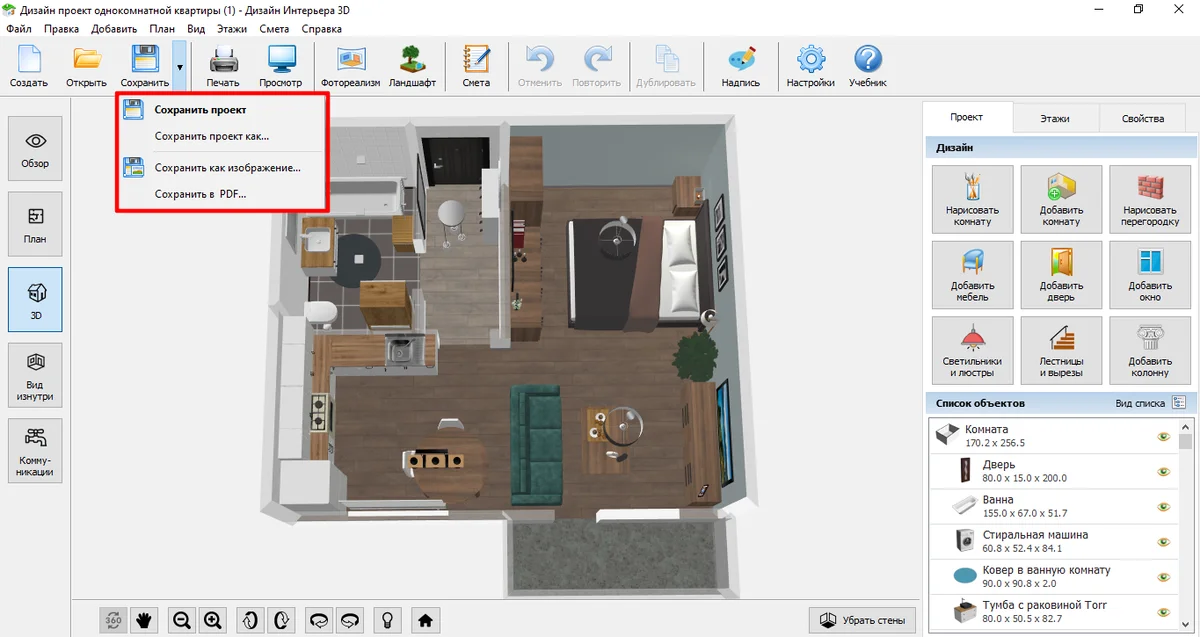
Получившийся проект:
Строительство
Начало работы в программе
Дополнительные возможности планировщика
Частые вопросы пользователей программы
Мы подготовили ответы на вопросы, которые нам задают пользователи чаще всего. Ознакомьтесь с ними, чтобы узнать еще больше полезной информации о том, как установить программу, активировать ключ и пользоваться основными инструментами.
Покупка лицензии, активация программы
- Запустите программу. При первом запуске откроется окно пробной версии.
- Нажмите кнопку «Ввести ключ» (или «Активировать программу» ) в левом нижнем углу окна.
- Введите свой email и вставьте ключ из регистрационного письма.
- Нажмите «Проверить».
- После успешной активации закройте уведомление и перезапустите программу.
Скорее всего, проблема в драйвере для видеокарты. Его нужно обновить или установить заново.
Узнайте, какая у вас видеокарта. Зайдите на официальный сайт производителя (например, NVIDIA или AMD) и скачайте новую версию драйвера, совместимую с вашей системой Windows.
Если на каком-то шаге возникли трудности — не переживайте! Просто обратитесь в нашу службу поддержки, мы поможем вам разобраться.
Отправьте заявку в наш Центр Поддержки https://interior3d.su/support.php и расскажите о проблеме. Специалисты помогут восстановить доступ в ближайшее время.
Лицензия рассчитана на одно устройство. Для использования на втором ПК (например, дома и в офисе) приобретите дополнительную лицензию со скидкой 50%. При замене компьютера или переустановке системы ключ можно использовать заново.
Ключ можно активировать ограниченное количество раз для защиты от нелегального распространения. Если вы исчерпали лимит, обратитесь в поддержку для решения вопроса.
Информация о версии активированной лицензии пока недоступна. Чтобы узнать свой тариф обратитесь в службу поддержки — https://interior3d.su/support.php
Обновление программы и улучшение тарифа
- В меню программы выберите «Справка» → «Проверить обновления».
- Скачайте и установите новую версию поверх старой (закройте программу перед установкой).
Либо используйте ссылку из регистрационного письма — она всегда ведет к последней версии.
Бесплатные обновления доступны в течение 12 месяцев с даты покупки. По истечении этого срока для активации новых версий потребуется приобрести пакет обновления со скидкой 50%. Он даст право на бесплатные обновления в течение следующих 12 месяцев.
Такое сообщение появляется, когда вы хотите использовать функцию, которой нет в вашей версии. Программа предлагает апгрейд — это просто обновление тарифа. После перехода на новую версию вам станут доступны дополнительные функции.
Есть три способа:
- Зайдите в меню «Справка» и нажмите на кнопку «Апгрейд».
- Щелкните по кнопке покупки полной версии в правом верхнем углу программы.
- Когда вы попробуете использовать недоступную функцию, на экране само появится окно с предложением обновиться. Просто нажмите на кнопку в этом окне.
Вас перенаправят на страницу тарифов. Останется только выбрать подходящую версию и завершить покупку.
- Откройте программу.
- В верхнем меню нажмите «Справка» и выберите пункт «Ввести ключ».
- Введите электронную почту, которую вы указали при покупке.
- Скопируйте ключ из письма, которое пришло вам на почту после оплаты, и вставьте его в нужное поле.
- Нажмите кнопку «Проверить».
- Закройте программу и откройте её снова. Теперь все новые функции будут доступны!
О программе
Программа поддерживает Windows 7 и выше. Минимальные системные требования указаны по ссылке: https://interior3d.su/kak-ustanovit-programmu.php.
- Откройте программу.
- В верхнем меню нажмите на пункт «Справка».
- В списке выберите «О программе».
- Откроется окно, где будет указана версия активированной программы.
Информация по изменениям в каждой версии пока недоступна. Этот функционал находится в разработке и может появиться на сайте в будущем.
Направьте идею прямо из программы. Перейдите в меню «Справка» → «Предложить новую функцию». Ваше предложение поступит напрямую разработчикам.
Да, в Дизайне Интерьера 3D есть удобный инструмент для создания инженерных схем. Вы можете нарисовать план электропроводки, водоснабжения и отопления.
Хотите разобраться подробнее? Мы подготовили для вас статьи-инструкции. В них наглядно показано, как работать с коммуникациями:
Электропроводка: http://interior3d.su/provodka-v-kvartire-svoimi-rukami.php
Отопление: https://interior3d.su/kak-sdelat-otoplenie-v-chastnom-dome.php
Водоснабжение и канализация: https://interior3d.su/skhema-kanalizacii-v-chastnom-dome.php
Проекты
Воспользуйтесь встроенным поиском Windows: введите «DIP» в строке поиска. Система найдет все файлы проектов с расширением .dip.
Программа поддерживает совместимость между версиями. Перед обновлением сохраните резервную копию проекта на рабочем столе. После установки новой версии откройте файл — данные сохранятся.
Площадь автоматически рассчитывается после завершения рисования стен. Убедитесь, что контур комнаты замкнут. Подробности — в уроке.
В программе Дизайн Интерьера 3D сохраните свой готовый проект в формате FBX через меню «Файл» → «Экспорт в 3D-редакторы» → «FBX».
Откройте Ландшафтный Дизайн 3D → «Добавить» → «Прочее» → «Добавить свои объекты» → выберите нужный FBX-файл и кликните «Открыть». Подробности — в уроке